标签:注意 img justify bug set bsp ffffff win32 环境变量
VS2012和opencv-2.4.10
第一步:配置之前的准备工作。
完成VS2012的安装,以及opencv-2.4.10的下载和文件提取,

双击此文件,设置文件路径,即可得到提取文件,提取后的文件以OpenCV命名。
第二步:配置系统环境变量。
右击“计算机”->“属性”->“高级系统设置”->“环境变量”,此处要修改“用户变量”和“系统变量”两处。
在“用户变量”中,选择“新建”,如下图两个。
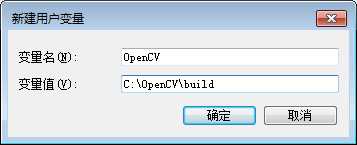
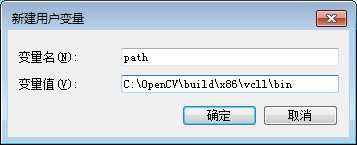
在“系统变量”中,选择“Path”->“编辑”,如下图,注意要用分号“;”隔开。

注意:此处需要选择x86,因为vs2012编译环境默认的使用win32编译器,这里x86还是x64的选择跟你的系统是32位还是64位无关。
第三步,配置VS2012
打开VS2012,选择新建项目,名称为TestOpenCV,选择“空项目”,完成。添加源文件testOpenCV,如图所示:

打开“视图”->“属性管理器”,展开至Debug|Win32,右击选择“添加新建项目属性表”,命名为OpenCV_Debug_Setting.props,双击打开此属性页,
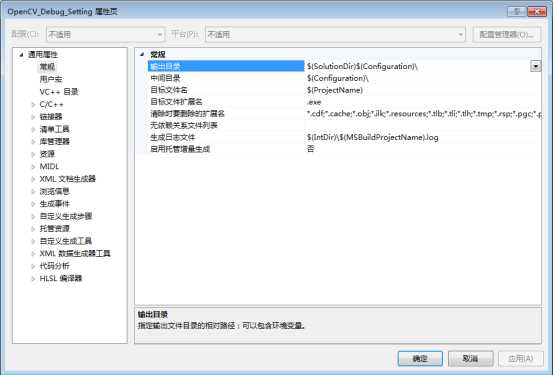
在“通用属性”->“VC++目录”下,分别设置包含目录和库目录。
包含目录:
C:\OpenCV\build\include\opencv2
C:\OpenCV\build\include\opencv
C:\OpenCV\build\include
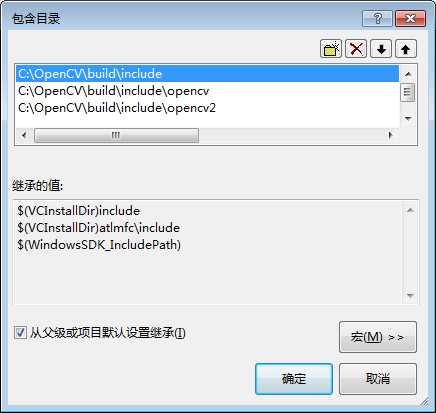
库目录:
C:\OpenCV\build\x86\vc11\lib
选择“通用属性”->“链接器”->“输入”->“附加依赖项”,在附加依赖项里添加库文件:路径为C:\OpenCV\build\x86\vc11\lib
添加此路径下所有结尾含有“d”,且后缀名为“.lib”的文件,如opencv_calib3d2410d.lib。如图所示。
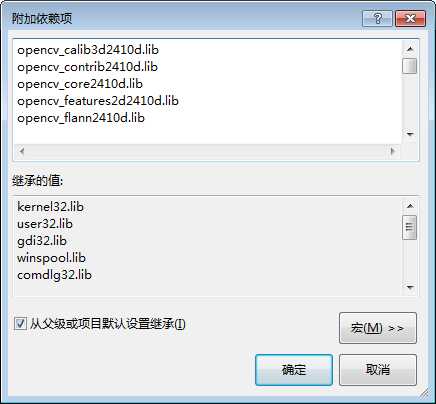
至此,VS2012环境下配置OpenCV2.4.13的工作已经全部完成了,可以将此配置文件OpenCV_Debug_Setting.props导出保存,对于之后创建的OpenCV工程,只需要添加本工程的属性配置即可,不再需要一步一步重复配置。
第三步,测试配置
在testOpenCV.cpp中键入如下代码,
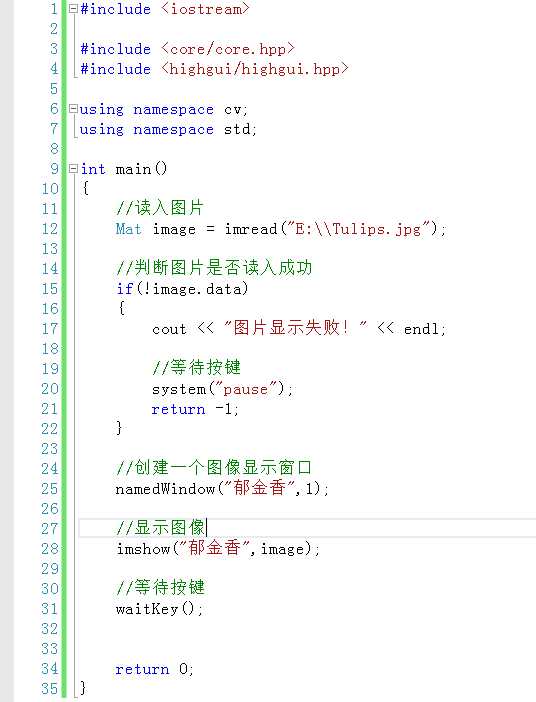
可以看到已显示图片。

说明已经配置成功。
标签:注意 img justify bug set bsp ffffff win32 环境变量
原文地址:http://www.cnblogs.com/mxbs/p/6187835.html